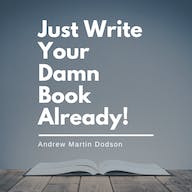Cette fonctionnalité simple résout toutes les réclamations de plagiat ChatGPT
Publié: 2023-09-13Réponse rapide : Si vous souhaitez éviter les fausses allégations de plagiat, vous pouvez utiliser la fonctionnalité « historique des versions » dans Microsoft Word ou Apple Pages.
Avec l'essor des chatbots IA, tels que ChatGPT, qui peuvent littéralement rédiger vos devoirs et articles, ou même renégocier des factures pour vous, nous ne pouvons pas reprocher aux gens d'être un peu nerveux.
Bien que plusieurs outils aient été développés pour détecter le plagiat lié aux chatbots, ils ne sont pas précis à 100 %.
Cela signifie qu’ils ne détecteront peut-être pas tous les contenus plagiés et, pire encore, qu’ils généreront de faux positifs, vous jetant sous le bus pour un crime que vous n’avez pas commis.
Alors, comment pouvez-vous prouver que vous n’avez pas plagié un essai, un article ou un autre travail ?
La clé est de montrer votre entraînement, comme vous le feriez dans un test de mathématiques, pour prouver que vous connaissez la matière et que vous n'avez pas triché. Comment est-ce que tu fais ça? Une fonctionnalité commune est appelée historique des versions.
L'historique des versions conserve un historique de vos modifications, que vous pouvez ensuite utiliser pour prouver votre innocence devant le tribunal du plagiat.
Par exemple, si vous pouvez fournir vos première, deuxième, troisième ébauches, etc., toute personne examinant les preuves devrait être en mesure de déterminer que vous avez fait le travail. Vous n'avez pas utilisé de chatbot pour tout mettre sur la page dans un état presque parfait.
Donc, pour vous éviter des ennuis, nous allons expliquer comment utiliser l'historique des versions dans Microsoft Word, Google Docs et Apple Pages.
Utiliser l'historique des versions dans Microsoft Word
Pour utiliser la fonctionnalité d'historique des versions dans Word, les documents doivent être enregistrés sur OneDrive.
Idéalement, si vous vous inquiétez des allégations de plagiat liées à ChatGPT, vous devriez enregistrer tous les nouveaux documents Word sur OneDrive afin de disposer d'un historique complet des versions dès le départ.
Vous pouvez accéder aux versions précédentes des documents Word en suivant ces étapes.
Ouvrez votre document
Ouvrez le document que vous souhaitez archiver dans Word.
Vérifier l'historique des versions
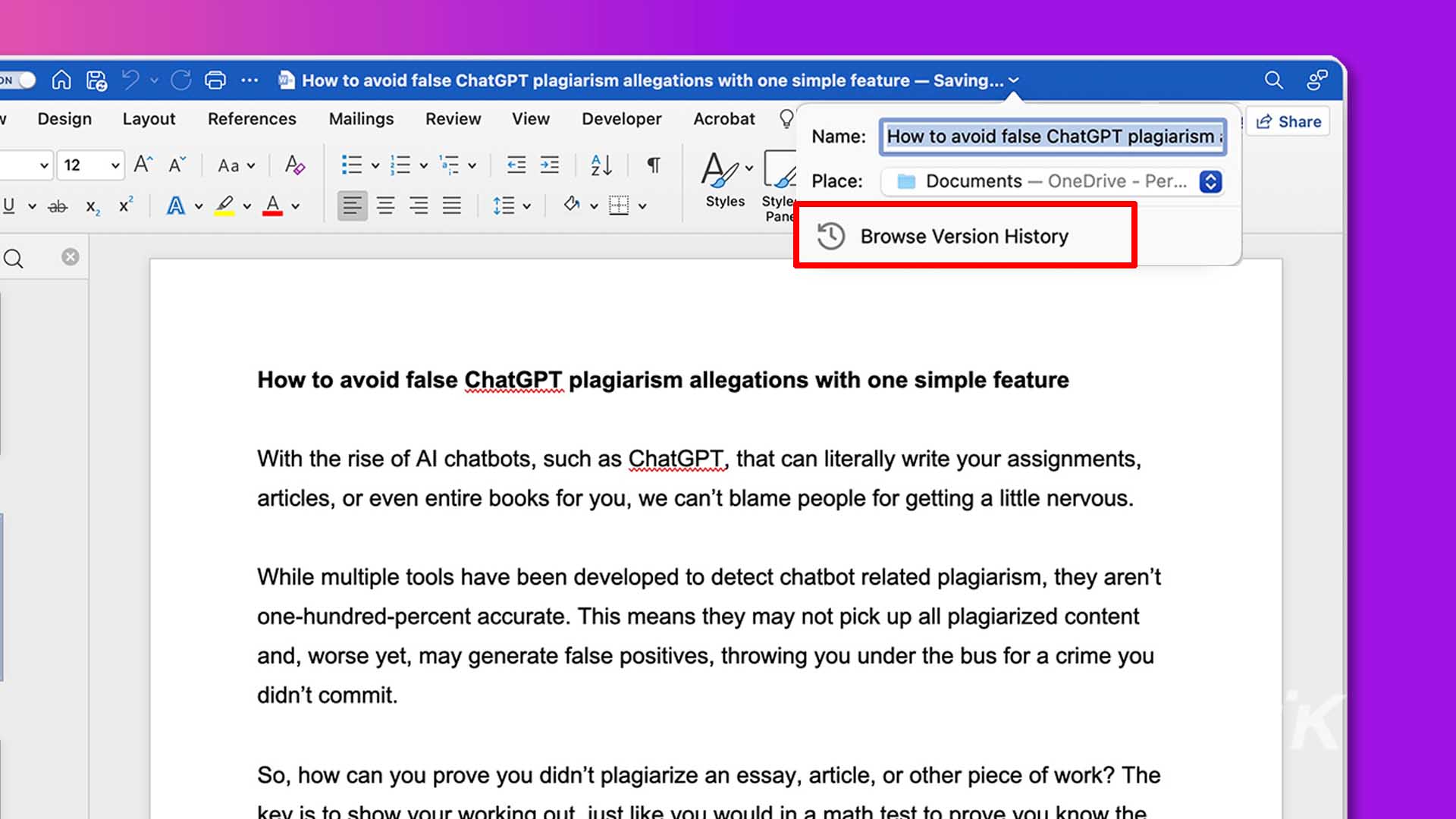
Cliquez sur le nom du document dans la barre de titre et sélectionnez Parcourir l'historique des versions dans la boîte de dialogue contextuelle.
Choisissez une version
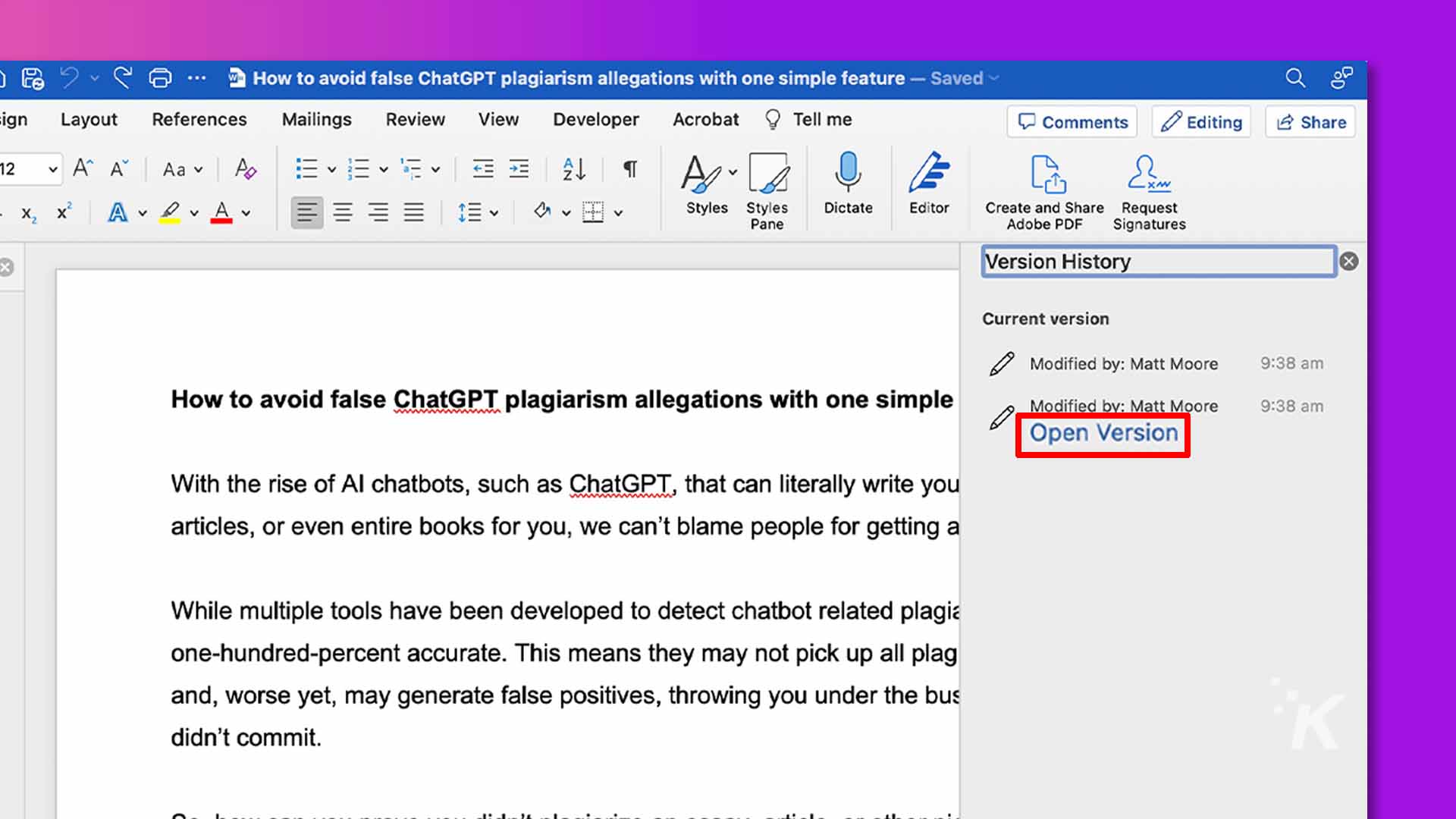
Recherchez la version que vous souhaitez charger et cliquez sur Ouvrir la version
Enregistrez les preuves
Une fois que vous avez ouvert la version que vous souhaitez utiliser pour prouver votre innocence, vous pouvez l'enregistrer en tant que document séparé via Fichier → Enregistrer sous .
Vous pouvez répéter ces étapes pour autant de versions que vous souhaitez récupérer. En réalité, plus vous présenterez de preuves, plus votre dossier sera solide.
Utiliser l'historique des versions dans Google Docs
Si vous souhaitez utiliser l'historique des versions dans Google Docs, il vous suffit de taper. Lorsque vous modifiez un document, Google Docs enregistre automatiquement une nouvelle version pour une récupération ultérieure (ou des preuves) si nécessaire.
Vous pouvez vérifier l'historique de vos versions de Google Docs en suivant ces étapes :
- Ouvrez le document que vous souhaitez vérifier.
- Accédez à Fichier → Historique des versions → Voir l'historique des versions .
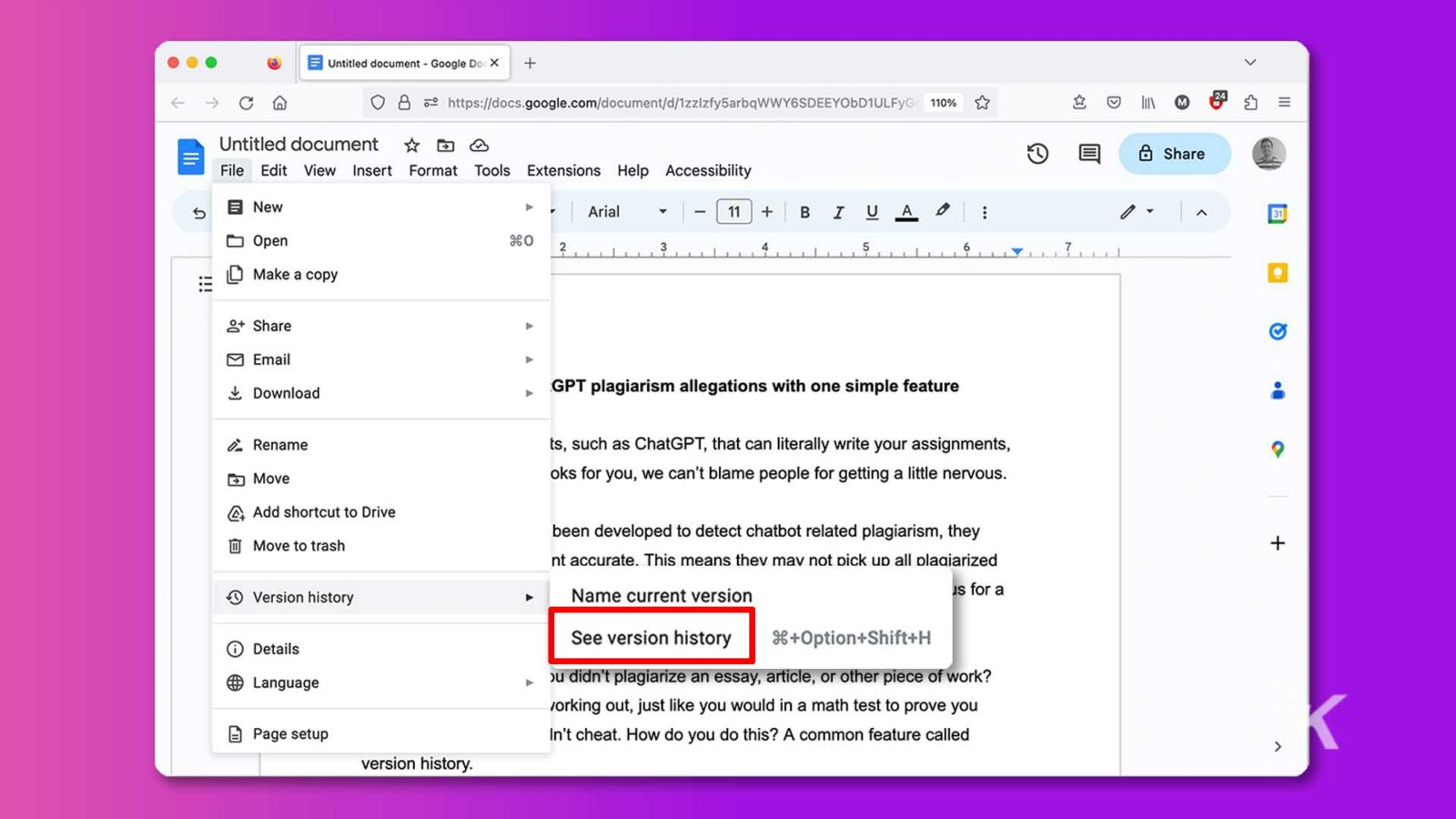
- Sélectionnez la version que vous souhaitez restaurer et cliquez sur Restaurer cette version .
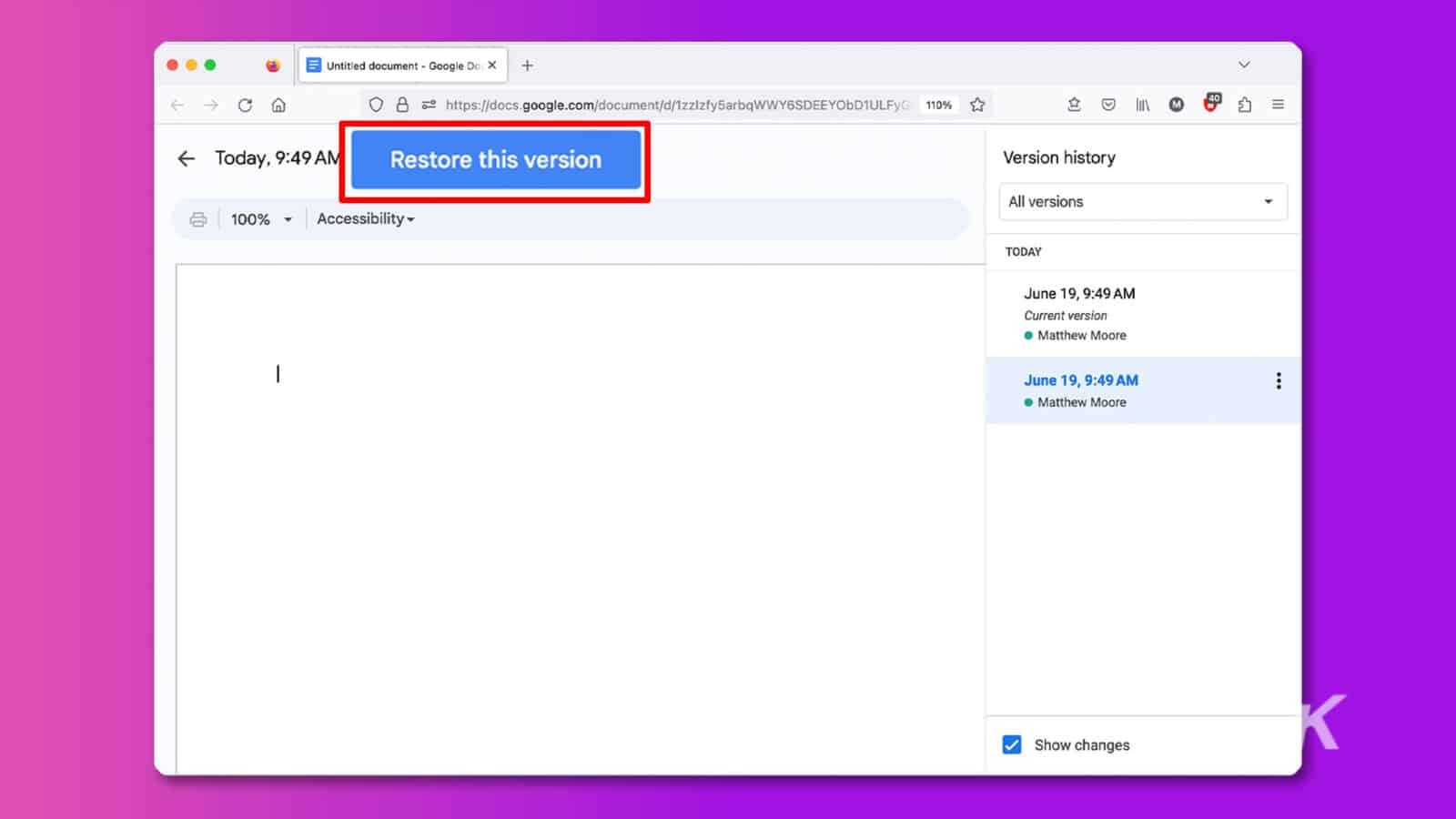
Une fois que vous avez restauré la version précédente, vous souhaiterez peut-être l'enregistrer séparément via Fichier → Faire une copie pour l'enregistrer sur Google Drive ou Fichier → Télécharger pour l'enregistrer sur votre ordinateur.
Lorsque vous avez fini de collecter des preuves, vous pouvez utiliser le même processus pour restaurer la version actuelle du document.
Vous souhaiterez peut-être également utiliser la fonction de dénomination pour nommer différentes versions afin de faciliter leur identification.
Pour ce faire, vous devrez ouvrir l'historique des versions, cliquer sur le bouton Plus (trois points) à côté de l'entrée que vous souhaitez renommer et sélectionner Nommer cette version . À partir de là, vous pouvez saisir un nouveau nom pour référence ultérieure.
Utiliser l'historique des versions dans les pages Apple
Si vous êtes un utilisateur Mac qui préfère écrire dans Pages, vous pouvez utiliser le navigateur de versions de l'application pour afficher les itérations précédentes de vos documents.
La beauté de l'historique des versions d'Apple est que vous n'avez pas besoin de sauvegarder vos documents dans iCloud pour l'utiliser, un bonus pour tous les anti-clouders.
Vous pouvez afficher votre historique des versions dans Pages en suivant ces étapes :
- Ouvrez le document que vous souhaitez vérifier.
- Cliquez sur Fichier → Revenir à → Parcourir toutes les versions.
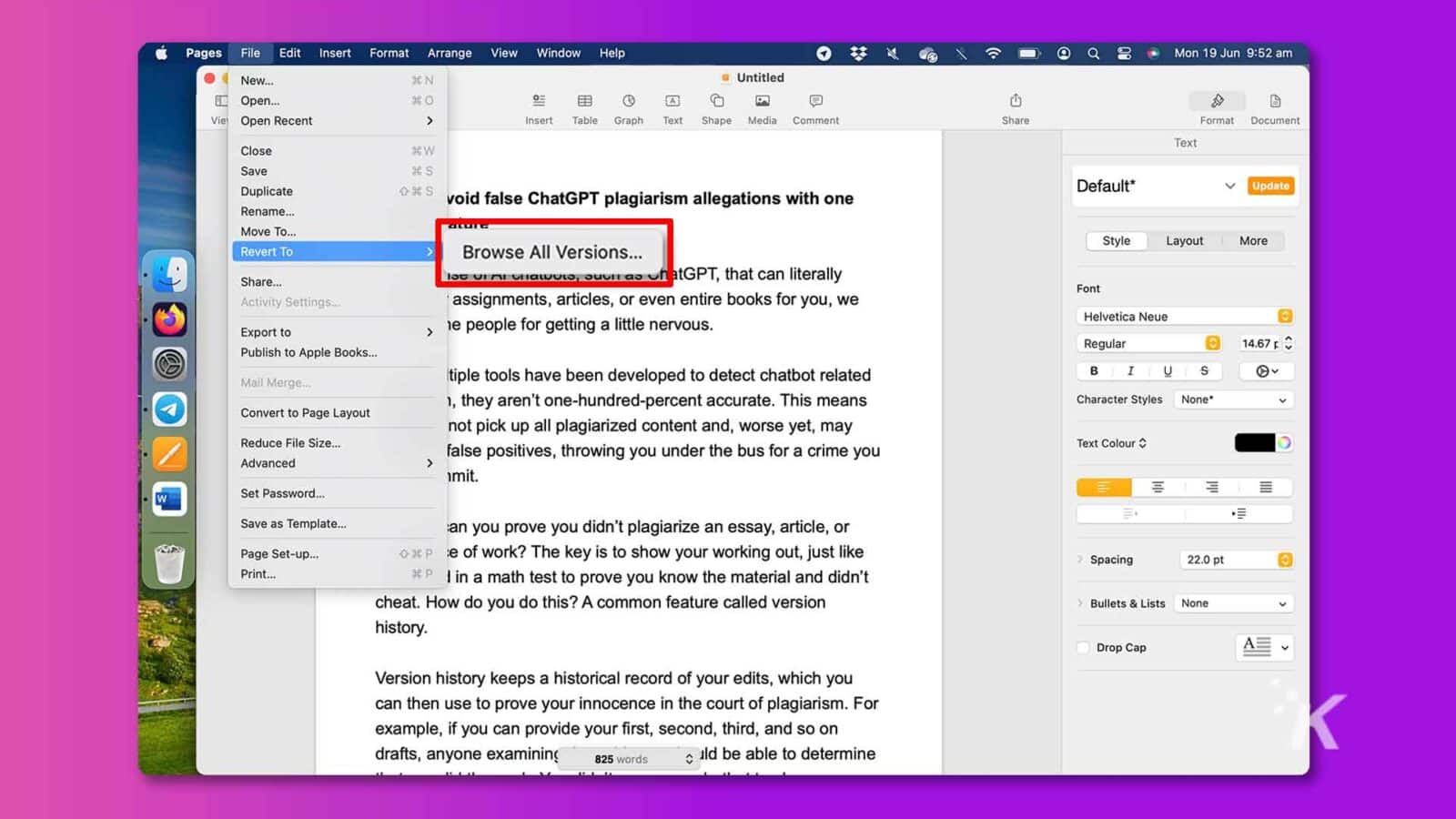
- Utilisez soit les boutons fléchés , soit la chronologie à l’extrême droite pour accéder à la version appropriée.
- Cliquez sur Restaurer pour restaurer la version sélectionnée et la visualiser. Vous pouvez également maintenir la touche Option enfoncée et cliquer sur Restaurer une copie pour créer un nouveau document, que vous pourrez ensuite enregistrer séparément.
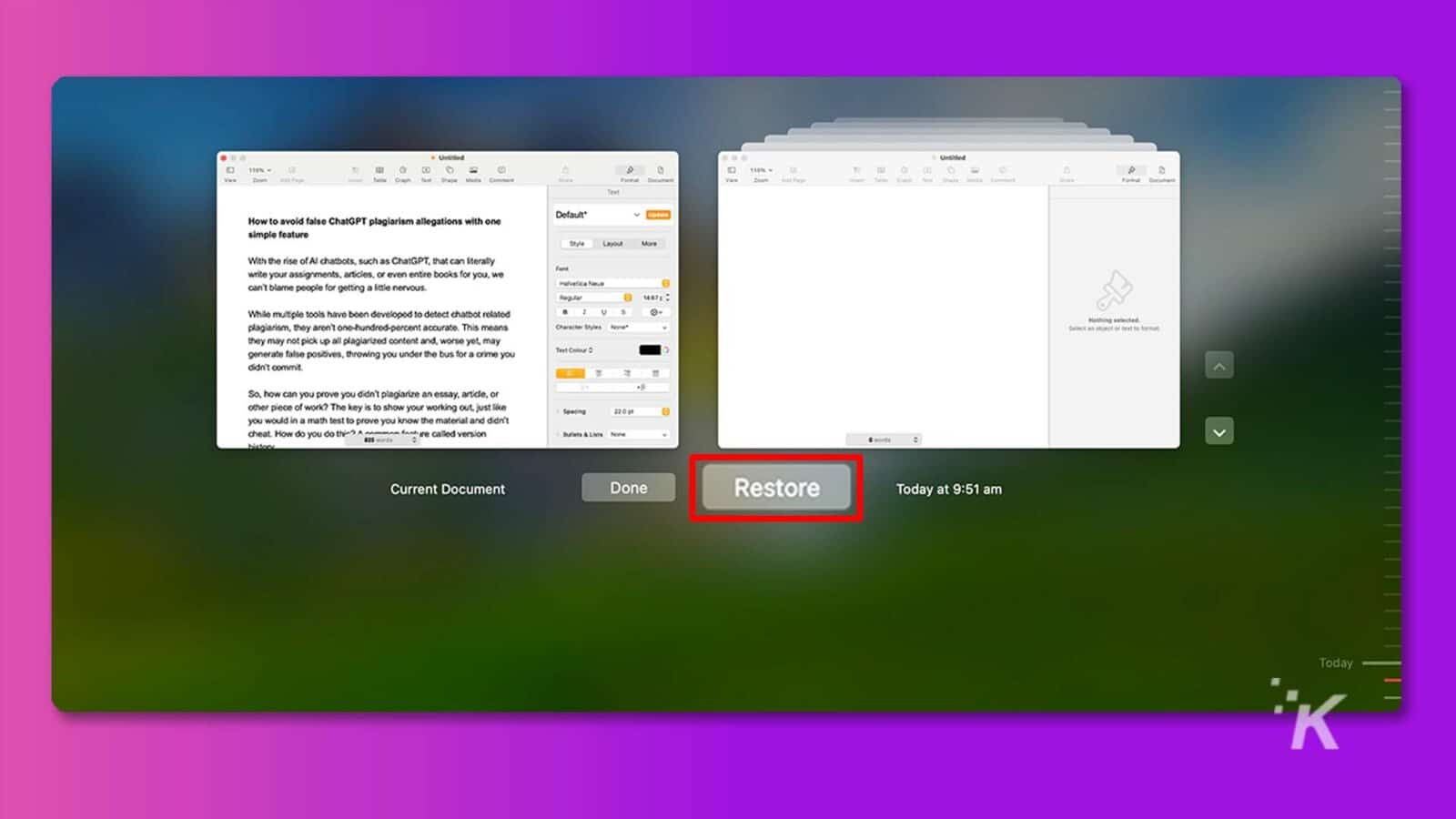
La navigation fluide et les miniatures pratiques d'Apple facilitent la recherche des versions correctes. Réjouir! Votre réputation est sauvegardée.

Conservez toujours des enregistrements pour réfuter les allégations de plagiat de chatbot
Si vous ne souhaitez pas vous fier aux outils d'historique des versions pour collecter automatiquement des preuves en votre nom, vous pouvez enregistrer manuellement des versions distinctes de vos documents à différentes étapes de production.
La manière dont vous collectez les enregistrements n'a pas beaucoup d'importance, tant que vous pouvez toujours fournir la preuve que vous, et non un chatbot IA intelligent, avez fait le travail.
Pour mémoire, cet article a été écrit par un humain – en supposant que nous ne sommes pas tous de simples chatbots vivant dans une simulation – et nous avons l'historique des versions pour le prouver.
Avez-vous des idées à ce sujet ? Écrivez-nous ci-dessous dans les commentaires ou portez la discussion sur notre Twitter ou Facebook.
Recommandations des rédacteurs :
- Open Interpreter est un outil convivial qui exécute l'IA sur votre ordinateur
- La nouvelle fonctionnalité Gboard basée sur l'IA vise à éviter les erreurs de grammaire
- Peut-on refuser un scanner facial TSA à l'aéroport ?
- QuillBot vs Grammarly : quel assistant de co-écriture vous convient le mieux ?